Benachrichtigt Bumble Sie, wenn Sie einen Screenshot machen?? Nun, Bumble gehört zu den Dating-Apps, mit denen Sie andere Leute von anderen Orten treffen können. Sie können mit ihnen kommunizieren und sie treffen, je nachdem, was Sie möchten. Wenn Sie jedoch einen Screenshot Ihrer Konversation oder des Benutzerprofils erstellen möchten, fragen Sie sich möglicherweise, ob die App die Benutzer benachrichtigt. Wenn Sie also wissen möchten, ob Sie auf Bumble einen Screenshot machen können, ohne dass sie es wissen, lesen Sie jetzt diesen Beitrag!
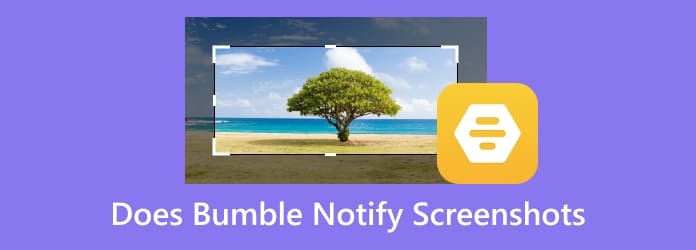
Teil 1. Benachrichtigt Bumble Screenshots?
Möchten Sie wissen, ob die Bumble-Anwendung Screenshots benachrichtigen kann? Dann lautet die Antwort nein. Die Anwendung ist nicht in der Lage, Benutzer zu benachrichtigen, wenn Inhalte von Bumble erfasst werden. Wenn Sie damit die Profile anderer Benutzer erfassen möchten, können Sie dies tun, ohne sie darüber zu informieren. Darüber hinaus können Sie sogar effektiv und einfach einen Screenshot Ihrer Konversation mit anderen Benutzern erstellen. Umgekehrt benachrichtigt Sie die Anwendung auch nicht, wenn jemand einen Screenshot Ihres Bumble-Profils und Ihrer Konversation macht. Da Sie nun die Antwort haben, geben wir Ihnen die Gelegenheit, mehr über die Bumble-Anwendung zu erfahren. Bumble gehört zu den gängigen Dating-Apps, die 2014 erschienen sind. Darüber hinaus können Sie die Anwendung auch nutzen, um mehr Freunde zu finden und Ihre Kommunikationsfähigkeiten zu verbessern. Mit dieser Anwendung können Sie verschiedene Menschen treffen, mit denen Sie interagieren und die Sie treffen können. Die Anwendung ist auch auf verschiedenen Plattformen verfügbar. Es ist auf iOS, Android und Webbrowsern zugänglich und somit eine praktische Dating-App für alle. Wenn Sie also daran interessiert sind, andere Leute kennenzulernen und kennenzulernen, kann Bumble die richtige Bewerbung für Sie sein.
Teil 2. So machen Sie Screenshots auf Bumble
Kannst du einen Screenshot auf Bumble machen? Nun ja, absolut, ja. Wenn Sie mit verschiedenen Geräten einen Screenshot von Bumble machen möchten, können Sie sich auf diesen Abschnitt verlassen. In diesem Teil zeigen wir Ihnen die einfachsten Möglichkeiten, einen Screenshot auf Ihrem Android, iPhone und in Ihrem Browser zu erstellen.
Machen Sie einen Screenshot von Bumble auf Android
Schritt 1.Als Erstes müssen Sie die Bumble-Anwendung auf Ihrem Android-Gerät herunterladen, installieren und starten. Nachdem Sie die Anwendung geöffnet haben, können Sie mit dem Erfassungsvorgang beginnen.
Schritt 2.So starten einen Screenshot machen, können Sie die Leiser-Taste und die Ein-/Aus-Taste drücken. Drücken Sie sie gleichzeitig und lassen Sie sie wieder los. Danach werden Sie auf dem Bildschirm darüber informiert, ob Sie den Bildschirm erfolgreich aufgenommen haben.
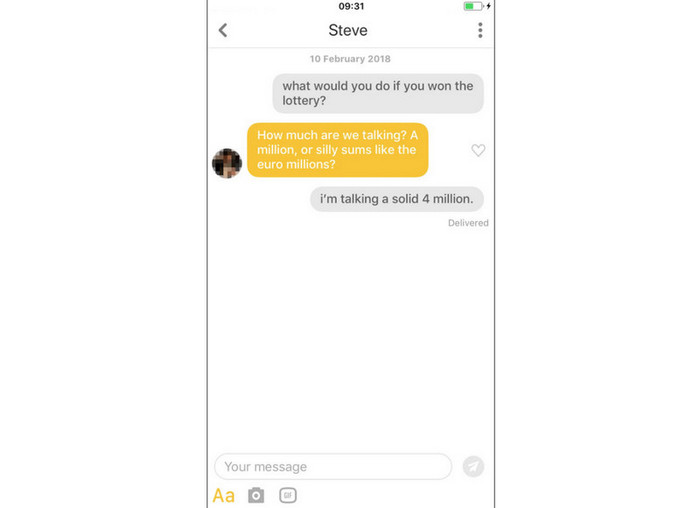
Machen Sie einen Screenshot von Bumble auf dem iPhone
Schritt 1.Starten Sie die Bumble-Anwendung auf Ihrem iPhone-Gerät. Danach können Sie zum Profil oder zur Konversation einer Person gehen.
Schritt 2.Um mit der Erstellung eines Screenshots in der Bumble-Anwendung zu beginnen. Sie können die Tasten „Lauter“ und „Ein/Aus“ verwenden. Sie können sie in nur einer Sekunde halten und loslassen, und es wird ein Screenshot angezeigt. Sie können auch zur Assistive-Touch-Schaltfläche gehen und die Funktion Gerät > Screenshot auswählen.
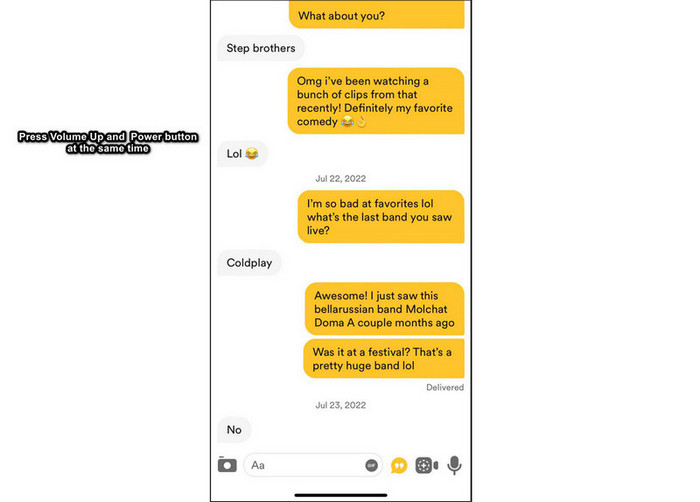
Machen Sie einen Screenshot in der Webversion von Bumble
Nachdem Sie erfahren haben, wie Sie einen Screenshot auf Mobilgeräten erstellen, müssen Sie lernen, dass Sie Bumble sogar in Ihrem Browser verwenden und einen Screenshot erstellen können. Wenn Sie die effektive Methode erlernen möchten, können Sie die folgenden Methoden befolgen.
Schritt 1.Gehen Sie zur Hauptwebsite von Bumble und erstellen Sie Ihr Bumble-Konto. Für einen einfachen Signiervorgang können Sie auch Ihre Facebook- und Handynummer verbinden.
Schritt 2.Anschließend können Sie mit der Erstellung eines Screenshots beginnen, indem Sie die Hotkeys Ihrer Tastatur verwenden. Drücken Sie die PrintScreen-Tasten und Sie können bereits einen Screenshot von Bumble erstellen. Danach können Sie das bereits überprüfen erfassten Bildschirm auf Ihrem Computer.
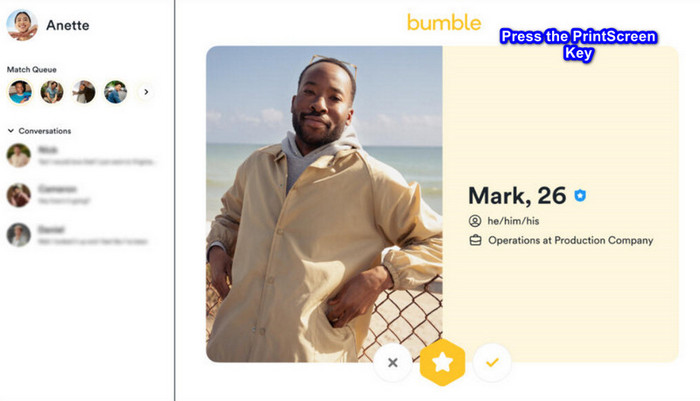
Teil 3. So erfassen Sie alle Daten von Bumble
Suchen Sie ein zuverlässiges Programm, mit dem Sie alle benötigten Daten aus der Bumble-App erfassen können? Dann möchten wir Sie gerne vorstellen Screen Recorder, was von Blu-ray Master empfohlen wird. Wenn Sie diesen Bildschirmrekorder verwenden, erhalten Sie alle Informationen, die Sie benötigen, insbesondere wenn Sie die Bumble-Anwendung verwenden. Der Aufnahmevorgang ist einfach und eignet sich daher ideal für nicht-professionelle Benutzer. Und das Beste daran ist, dass Sie Ihre Android- und iOS-Geräte problemlos verbinden können. Darüber hinaus ist die Benutzeroberfläche perfekt. Es bietet verständliche Layouts und hilfreiche Funktionen, die den Benutzern eine einfache Nutzung ermöglichen. Neben der Bildschirmaufnahme können Sie auch die Funktion „Bildschirmrekorder“ nutzen. Mit dieser Funktion können Sie Ihren Telefon- und Computerbildschirm problemlos aufzeichnen. Um einen Screenshot zu machen und Ihren Bildschirm aufzuzeichnen, ist es daher am besten, den Screen Recorder zu verwenden. Wenn Sie lernen möchten, wie Sie auf Bumble einen Screenshot erstellen, um alle benötigten Daten zu erhalten, sehen Sie sich die einfachen Tutorials unten an.
Schritt 1.Laden Sie auf Ihrem Windows- oder Mac-Betriebssystem herunter und installieren Sie es Screen Recorder Software. Starten Sie es anschließend und beginnen Sie mit dem Hauptprozess.
Free Download
Für Windows
Sicherer Download
Free Download
für Mac OS
Sicherer Download
Schritt 2.Gehen Sie auf der Hauptoberfläche zur rechten Oberfläche und wählen Sie die Option „Telefon“. Wählen Sie dann aus, ob Sie Android- oder iOS-Geräte verwenden. Nach der Auswahl erscheint eine weitere Schnittstelle auf dem Bildschirm.
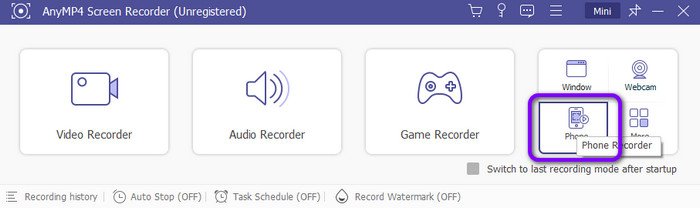
Schritt 3.Der nächste Schritt besteht darin, das Programm mit Ihrem Telefon zu verbinden. Wenn Sie Android verwenden, können Sie es über WLAN oder ein USB-Kabel verbinden. Wenn Sie ein iPhone verwenden, können Sie zur Option „Bildschirmspiegelung“ gehen und den Bildschirmrekorder auswählen. Sobald die Verbindung hergestellt ist, können Sie Ihre Bumble-App öffnen.
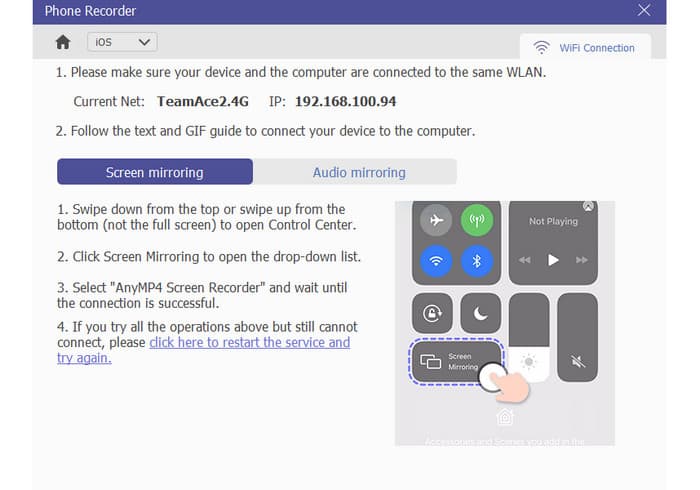
Schritt 4.Wenn sich die Bumble-Anwendung bereits auf dem Bildschirm Ihres Telefons befindet und mit der Software verbunden ist, können Sie bereits die benötigten Daten abrufen. Um einen Screenshot zu erstellen, klicken Sie auf die Schaltfläche „Schnappschuss“. Dann sind Sie fertig. Sie können die Screenshots in Ihrem Computerordner überprüfen.
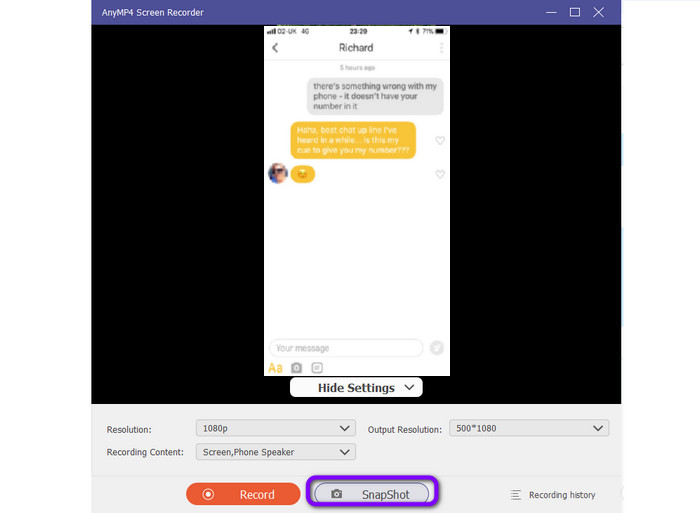
Teil 4. FAQs zum Thema „Benachrichtigt Bumble Screenshot“.
-
Kann ich Bumble auf den PC herunterladen?
Absolut ja. Wenn Sie die Bumble-Software lieber auf Ihrem Desktop verwenden möchten, können Sie die Offline-Version verwenden. Die herunterladbare Version finden Sie auf der Hauptwebsite. Nachdem Sie das Programm erhalten haben, müssen Sie nur noch Ihr Konto erstellen und schon kann es losgehen.
-
Ist es sicher, Bumble herunterzuladen?
Ja ist es. Wenn Sie die Bumble-Anwendung verwenden und herunterladen, können Sie sicherstellen, dass alle Ihre Daten sicher und geschützt sind. Außerdem stellt die Software sicher, dass keine anderen Benutzer Ihre Dateien anzeigen und darauf zugreifen können.
-
Benötige ich ein VPN für Bumble?
Es wird empfohlen, bei der Nutzung von Bumble über ein VPN zu verfügen. Es kann den Benutzern verschiedene Vorteile bieten. Mit Hilfe eines VPN können Sie Ihre echte IP-Adresse verbergen. Das VPN stellt eine weitere IP-Adresse bereit, die Sie während der Nutzung von Bumble verwenden können. Dadurch kann Sie niemand verfolgen und Sie können trotzdem Ihre Online-Privatsphäre schützen.
Wrapping up
Benachrichtigt Bumble Screenshots?? Die Antwort ist nein. Sie können einen Screenshot einer Konversation und des Profils eines anderen Benutzers erstellen, ohne ihn darüber zu informieren. Sie haben außerdem gelernt, wie Sie einen Screenshot auf Android, iOS und im Web erstellen. Wenn Sie also alle benötigten Daten auf Bumble erfassen möchten, verwenden Sie es am besten Screen Recorder. Es kann Ihnen dabei helfen, alle Daten von Bumble problemlos zu erfassen.
Mehr von Blu-ray Master
- Benachrichtigt Messenger, wenn Sie einen Screenshot erstellen: Kommen Sie und lernen Sie
- Benachrichtigt BeReal Screenshots: Eine vollständige Diskussion
- Benachrichtigt TikTok Screenshots: Lesen Sie den Beitrag und erfahren Sie mehr
- Benachrichtigt Scharnier Screenshots: Finden Sie eine legitime Antwort
- Benachrichtigt WhatsApp Screenshots: Ein umfassender Leitfaden
- Lassen Sie uns über Snipaste sprechen: Ein Tool zum Erfassen von Bildschirmen


